フクロウ( Fukurou_Japan)です。
Windows10、なにげに細かい部分が進化しています。
今回はそんな中で、PC全体の文字サイズの変更とマウスカーソルの拡大について書いてみたいと思います。
10インチ~13インチのモバイルPCなどは、老眼の人には(自分含む)相当きついですが、Windows10の機能で拡大するとだいぶ見やすくなりますよ!
これで老眼でもカフェでPCをいじれます笑。
【Windows10】モバイルPCでも作業が楽に!文字サイズ変更やマウスカーソルの拡大がより便利になった!
今回ご説明する内容は、2019/10/1時点での最新のWindows10であることを前提としています。
特にマウスカーソルの拡大については、かなり最近追加されたもののようですので、とりあえず今回の記事の内容を実践したい方は最新バージョンにアップデートしておいてください。
文字サイズの変更方法
おそらくマウスカーソルよりこちらのほうが使う機会が多いと思います。ぜひ覚えて使えるようにしておいてくださいね。Windows7の操作とは全然違うので、その点ご了承下さい。
画面左下のウィンドウズボタンクリック→設定をクリック
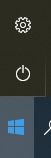
開いた画面で 簡単設定 をクリック

このような画面が出るので、スライダーを動かして文字サイズを変更し、最後に適用をクリック
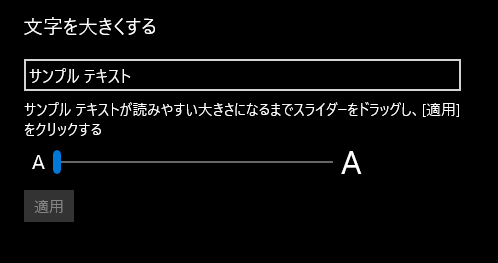
この操作をすると文字が非常に見やすくなります!
マウスカーソルを拡大・色の変更方法
マウスカーソルの設定は以前からありましたが、サイズ変更できる範囲が広い、簡単に色が変更できる等、こういった部分が便利になっています。
画面左下のウィンドウズボタンをクリック → マウス と検索 → マウスポインタの色の変更する をクリック
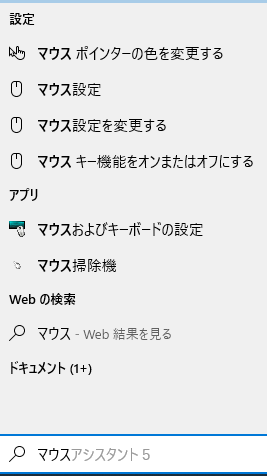
この部分でスライダーを右に動かせばマウスカーソルの大きさを変更できる。結構でかい状態に変更可能
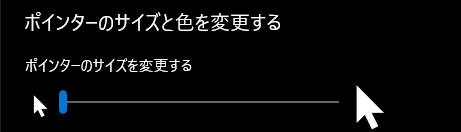
次に色の変更。ポインタが4つ並んでいるが、一番右側をクリックする。そうすると色の選択画面が表示されるので、好きな色をクリック
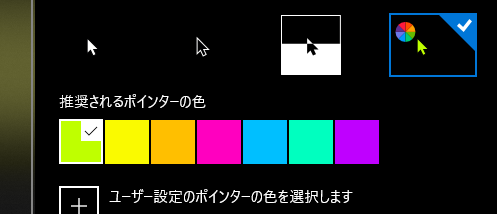
ちなみに、カーソルの大きさも色の変更も【OK 適用】などのボタンは無く、すぐに設定が反映される
設定方法は以上です!
実際にご自分の環境で操作を行うと、非常に役に立つ機能であることがわかるはずです!
※今回は簡単に2つやり方を載せましたが、実はもっと詳細な設定もできます(私はやっていませんが)。詳細な設定を行いたい方は以下のリンクも参考にしてみてください。
Windows 10 の文字やアイコンを大きくして見やすくする
さいごに
Windows10になって細かい部分がパワーアップして非常に便利になってきています。
ですが、アップデートの後にどのような機能が追加されたのかを知る機会が少ないため、使われずに眠っている機能がたくさんあると思います。
その中でも今回のようにすぐに使えて実践的なものは今後もどんどん紹介していきたいと思います。
それではまた次回!

 (1 投票, 平均: 1.00 / 1)
(1 投票, 平均: 1.00 / 1)